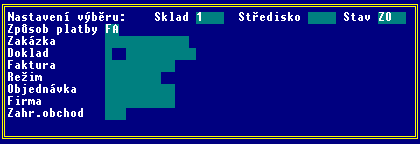
Sklad - Práce s doklady
Přehled slouží k zobrazení více dokladů a jejich rychlému hledání. Každý doklad se zobrazí na jednom řádku a Vy můžete v seznamu listovat pomocí šipek a kláves PgUp a PgDown. Po stisknutí Enter se vrátíte do podrobného zobrazení a zobrazí se doklad, který jste si v přehledu vybrali. Znáte - li alespoň přibližně číslo hledaného dokladu, můžete jej vyhledat tak, že stisknete klávesu F5 a napíšete číslo dokladu.
Další a Předchozí slouží k listování v dokladech jako v kartotéce.
Nový vytvoří nový doklad. Při zadávání dokladu nejdříve vyplníte hlavičku dokladu a pak pokračujete jednotlivými položkami.
Oprav slouží k opravě hlavičky dokladu, který je právě na obrazovce.
Pozm slouží k psaní a prohlížení poznámky, spojené s dokladem. Poznámka slouží na doplnění dokladu o informace, které nelze nikam napsat. Poznámka má význam interní informace a proto se na dokladech neopisuje. Měla by se vždy použít u všech nějak výjimečných dokladů s uvedením, proč se doklad dělal a čím je zvláštní.
Seznam Vám dovolí opravovat a doplňovat jednotlivé řádky seznamu dokladu, který je právě na obrazovce. Po vyvolání této funkce se ukáže podrobný obsah jednotlivých řádků dokladu a můžete pomocí menu, které se objeví vlevo nahoře, s tímto seznamem pracovat. Všimněte si šipky >, která je u levého okraje seznamu a ukazuje na jeden řádek seznamu. Případné opravy se budou týkat právě toho řádku, na který šipka ukazuje.
Reservuj slouží k rezervaci zásob před zaúčtováním dokladu, zaznamenání zálohy nebo vystavení zálohové faktury před zaúčtováním dokladu:
- Reservuj - rezervuje položky dokladu tak, aby je nebylo možné omylem vydat na jiný doklad. Rezervovaný doklad nelze měnit, ale lze rezervaci opakovanou funkcí Reservuj odvolat.
- Vystav zálohovou fakturu - jen pro prodej na fakturu. Vystaví zálohovou fakturu na nezaúčtovaný doklad v určené výši. Později lze zálohovou fakturu stornovat přes funkci Reservuj.
- Označ zálohu v hotovosti - jen pro prodej na fakturu. Doplní do dokladu informaci o složení zálohy pro tento doklad. Později lze stornovat přes funkci Reservuj.
Doklady se zálohou již nelze zrušit a nelze v nich změnit odběratele a další klíčové údaje. Lze v nich libovolně měnit seznam položek.
Zaúčtuj je velmi důležitá funkce, kterou se napsaný doklad promítne do stavu zásob. Doklad, který není zaúčtovaný, neplatí a lze jej libovolně měnit. Zaúčtovaný doklad už měnit nelze. Při zaúčtování se přidělí číslo dokladu a zaúčtovaný doklad se vytiskne, případně i s fakturou.
Hledej slouží k dohledávání dokladů podle zadaných kritérií. Podle další nabídky lze dělat:
- Jdi na začátek zobrazí první doklad.
- Jdi na konec zobrazí poslední doklad.
Jdi na položku rychle vyhledá doklad, jehož číslo zadáte. Stejnou funkci má klávesa F5. Pokud doklad neexistuje, zobrazí se doklad s podobným číslem.
- Hledej slouží k vyhledání dokladu podle zadaných hodnot. Po vyvolání této funkce se objeví formulář, do kterého vyplníte hodnoty, které chcete vyhledat. Program bude hledat doklad, který vyhoví všem zadaným hodnotám, počínaje tím, co je na obrazovce.
Hledej další prohledává podle stejných kritérií, jaké jste použili ve funkci Hledej naposled, počínaje následujícím dokladem
- Filtr nastav slouží k dlouhodobějšímu omezení práce na doklady podle zadaných podmínek. Tato funkce je podobná jako Hledej, ale platí až do konce práce programu nebo dokud ji nevypnete. Například chcete podrobněji zkoumat doklady jednoho odběratele, tak můžete nastavit filtr na jeho značku a všechny ostatní doklady jakoby přestanou existovat. Stav filtru je zobrazen na předposledním řádku obrazovky.
- Filtr vypni vypne nastavený filtr.
- Filtr zapni nastavený filtr opět zapne.
- Filtr nuluj nastavený filtr vypne a navíc vynuluje jeho hodnoty.
Tisk obsahuje nabídku řady přehledů dokladů s možností různých výběrů. Žádný tisk nemění nic na zaúčtovaných dokladech a proto je nejlepší si různé sestavy a jejich varianty v klidu vyzkoušet. Další důležité sestavy jsou u skladových karet.
Spec (Special) obsahuje vše, co nenajdete v jiných funkcích.
Zruš zruší doklad, který je na obrazovce. Lze zrušit pouze doklad, který nebyl zaúčtován.
Skladové karty/doklady přepne sklad na práci se skladovými kartami a zpět do dokladů.
Kopíruj vytvoří přesnou nezaúčtovanou kopii dokladu, který je na obrazovce.
Kopíruj příjemku jako výdejku vytvoří z příjemky výdejku s obdobným obsahem.
Částečná dodávka slouží k rozdělení rezervovaného dokladu na dvě části, které obě zůstanou rezervované.
Storno dokladu stornuje zaúčtovaný doklad. Položky se vrátí co nejpřesněji do stavu, jako by doklad nikdy neplatil. Storno používejte opatrně. Bez problémů lze stornovat doklad, pokud na chybu přijdete ihned po zaúčtování. Později vznikají problémy zejména u příjmů, ze kterých již bylo čerpáno. Bližší informace naleznete v metodických poznámkách. Nelze stornovat vyfakturované doklady, které prošly hromadnou fakturací.
Fakturace vystaví faktury na všechny dodací listy, které dosud nebyly vyfakturovány.
Ceník slouží pro úpravy ceníku. Zde lze zadat každému odběrateli individuálně dohodnutou cenu pro každou položku na skladě. Pozor. Ceny se zde zadávají vždy včetně DPH. Ceník musí být povolen již při instalaci skladu.
Export přenese na disketu určené výdejky. Používá se pro usnadnění převodu zásob mezi počítači.
Import vytvoří příjemky z diskety, vytvořené funkcí Export.
Nastavení parametrů je skupina funkcí pro nastavení trvale platných parmetrů skladové evidence.
Zvláštní operace je skupina funkcí se zvláštním určením - uzávěrky, vyčíslení pořizovacích cen a další.
Konec ukončí práci se skladovou evidencí. Pokud jsou nově zaúčtované doklady, které dosud nebyly vytištěny, v tomto okamžiku je program nabídne k tisku.
V seznamu se orientujete podle šipky, která je na levém okraji a ukazuje na právě aktuální řádek a podle čísel řádků seznamu. Jsou setříděné v pořadí, v jakém se vkládaly. U zaúčtovaného dokladu lze používat jen funkce pro prohlížení dokladu. Při práci se seznamem se používají ceny s daní nebo ceny bez daně podle nastavení. Uvnitř evidence jsou ceny uložené vždy bez daně a proto někdy při práci včetně daně dochází k zaokrouhlovacím chybám.
Konec nebo klávesa Esc ukončí práci se seznamem.
Předchozí a Další posune šipku o řádek nahoru nebo dolů.
Nový založí nový řádek na konci seznamu. Při nákupu je možné současně založit novou skladovou kartu tak že napíšete dosud neexistující skladové číslo.
Oprava umožní opravu aktuálního řádku.
Zruš zruší řádek, na který ukazuje šipka.
Řádek č. se používá u dlouhých dokladů k nastavení na řádek s daným číslem.
Hledej vyhledá řádek podle skladového čísla počínaje aktuálním řádkem.
Ukaž kartu nebo klávesa F7 ukáže skladovou kartu, na kterou se odkazuje aktuální řádek.
Ceny s daní / ceny bez daně přepínají způsob práce s cenami. Nastavený způsob je vidět na hraně rámečku. Toto nastavení si program pamatuje a podle něj na dokladech vytiskne u jednotlivých položek ceny s nebo bez daně.
Klávesa F8 při opravě řádku zpřístupní ty položky řádku, které jsou normálně nedostupné, například DPH nebo celkovou cenu.
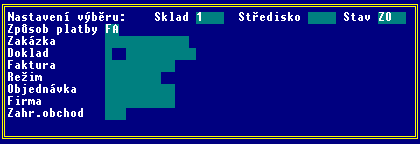
Výběry dokladů se používají v řadě sestav a ve funkcích Hledej-Hledej a Hledej-Filtr Nastav. Pomocí výběrů můžete dosáhnout vyhledání dokladů podle parametrů, které Vás zajímají. Jednotlivá políčka výběru musí být pro hledaný doklad splněna všechna současně. Proto se nechávají většinou prázdná a vyplňují se jen dvě až čtyři hodnoty. Do jednotlivých políček lze uvést:
Obecně je - li políčko prázdné, nepoužije se pro výběr. Z toho plyne, že není možné získat výběr například pro doklady bez uvedeného střediska nebo bez čísla dokladu.
Sklad - celé číslo skladu nebo počáteční znaky. Budou vybrány doklady, ve kterých je číslo skladu totožné se zadanými znaky.
Středisko - celé označení nebo počáteční znaky střediska. Boudou vybrány doklady, označené daným střediskem.
Stav - požadovaný stav dokladu. Zapisuje se zde kombinace znaků, označujících různé stavy v sestavách. Lze použít znaky:
- Z - zaúčtované doklady
- O - zaúčtované odložené
- X - stornované doklady
- S - storna, používaná ve starší verzi programu (rok 1993)
Chcete - li vytisknou například stornované doklady, zadejte stav X, chcete - li všechny platné doklady, zadejte stav ZO.
Způsob platby - jeden až dva znaky s označením způsobu platby. Můžete zadat přesně, např. HO - hotově, nebo jen první znak, např. V vybere všechny způsoby platby, začínající písmenem V (VN, VD, V1 a V2)
Zakázka - počáteční znaky čísla zakázky.
Doklad - zde jsou dvě políčka. Do prvního lze uvést řadu dokladů ( N, P nebo V), do druhého lze napsat libovolnou část čísla dokladu.
Faktura - lze zde napsat libovolnou část čísla faktury.
Režim - používá se výjimečně u firem, které změnily svůj daňový režim z plátce na neplátce DPH nebo naopak. Hodnota se mění mezerníkem.
Objednávka - libovolná část čísla objednávky.
Firma - přesná zkratka firmy v adresáři nebo její počáteční znaky. Budou vybrány doklady, odkazující se na určenou firmu.
Zahr.obchod - používá se výjimečně. Mezerníkem můžete vybrat doklady pro tuzemsko nebo pro zahraničí.
Tisky slouží k různým kopiím a přehledům platných dokladů. Další sestavy, týkající se celého skladu, jsou ve skladových kartách. Tisky se týkají buď jen dokladu, který je na obrazovce (kopie dokladu) nebo všech vybraných dokladů. Základní výběr od - do dne lze kombinovat s filtrem nebo vlastním výběrem.
| Význam běžných sloupců v sestavách dokladů | |
| Sloupec | Význam |
| Ke dni | Datum, ke kterému se doklad vztahuje |
| Doklad | Číslo dokladu |
| S | Stav dokladu.
Může být:
|
| Pl | Způsob platby FA, HO, VN apod. |
| Skl. | Označení skladu |
| Stř. | Označení střediska |
| Firma | Značka firmy (podle adresáře) |
| Zakázka | Číslo zakázky |
| Faktura | Číslo faktury |
| Daň | Výše DPH (přesně jen pro daň. doklady, jinak odhad) |
Jednotlivé sestavy:
Výpis - pracovní opis dokladu s některými podrobnostmi - pořizovací ceny jednotlivých položek apod.
Kopie dokladu - přesná kopie dodacího listu, výdejky nebo příjemky.
Kopie faktury - kopie vydané faktury pro dodací listy se způsobem platby FA nebo FO.
Seznamy dokladů je první obecná přehledná sestava dokladů. Je pro ni možné nastavit další podmínky:
- Přehled podle se mění mezerníkem nebo prvním číslem a určuje, jak bude sestava setříděna.
- Ode dne - do dne : odkdy dokdy se mají doklady vytisknout. Standardně se tisknou všechny.
- 1.sloupec až 3.sloupec - mezerníkem si vyberte, kterou hodnotu chcete vytisknout.
- Včetně stornovaných - zaškrtnutím se vytisknou i stornované doklady.
- Chcete ještě výběr - mezerníkem můžete zvolit hodnotu Ano nebo Ne. Pokud Ano, můžete si vybrat jen požadované doklady.
- Podrobně? Mezerníkem zvolte Ano nebo Ne. Pokud zvolíte Ne, vytisknou se jen souhrnné hodnoty a případně i mezisoučty.
Sestava obsahuje kromě standardních údajů prodejní cenu bez DPH a pořizovací cenu pro jednotlivé doklady. Pro setřídění, kde to má význam, je sestava doplněna mezisoučty např. za firmu s počty jednotlivých dokladů. Doklady, které nejsou ve stavu "zaúčtováno", jsou zdůrazněny.
Přehled podle faktur je sestava, setříděná podle čísel vydaných faktur. Obsahuje čísla dokladů, cenu celkem včetně DPH, pořizovací cenu, termín splatnosti a součty za faktury pro více dodacích listů (způsob platby FO).
Faktury vydané je soupis vydaných faktur. Obsahuje pouze údaje za jednotlivé faktury - cenu celkem včetně DPH, pořizovací cenu, termín splatnosti a DPH.
Podrobný deník je podrobnější opis dokladů včetně jednotlivých položek, setříděný podle datumu Kedni. První řádek je obdobný, jako v seznamu dokladů. Za ním následují řádky dokladu se skladovým číslem, sazbou DPH, množstvím, kusovou cenou bez a včetně DPH, cenou celkem bez DPH a pořizovací cenou pro každou položku. Používá se pro podrobnější zkoumání, na které prostý seznam nestačí.
Celkový přehled je souhrnná sestava, setříděná podle skladů, způsobu platby a stavu dokladů. O každém druhu je v tomto třídění uvedeno dvacet cen tak, jak se přenášejí do účetnictví. Význam jednotlivých hodnot je na konci sestavy a sestava se používá především pro porovnání s účetnictvím za určené období.
Přehled pro DPH obsahuje seznam dokladů, setříděný podle druhů ve vztahu k dani z přidané hodnoty (nákupy, plnění, zahraniční, tuzemské, výjimky). Může se použít jako výkaz pro DPH nebo pro kontrolu. V sestavě nejsou stornované doklady.
Rezervace vypíše informace o rezervovaných dokladech a zásobách.